WordPressでブログを開設したものの、「テーマって何?」「どれを選べばいいの?」と迷っていませんか?
WordPressテーマは、あなたのブログの「見た目(デザイン)」や「使いやすさ(機能)」を決定づける、とっても重要な要素なんです。例えるなら、お店の「内装」や「間取り」のようなもの。テーマ選び一つで、ブログの印象も読者の体験も大きく変わります。
でも、世の中にはたくさんのテーマがあって、初心者さんにとってはどれが自分に合っているのか判断するのが難しいですよね。
この記事では、そんなあなたのために、2025年現在も人気が高く、初心者さんでも扱いやすいWordPressテーマを【無料】と【有料】に分けて厳選し、それぞれの特徴やメリット・デメリットを徹底比較します!
この記事を読めば、きっとあなたのブログにぴったりの「運命のテーマ」が見つかるはず。
さあ、理想のブログ作りへの第一歩を踏み出しましょう! 🎨✨
🎯WordPressテーマを選ぶ上で超重要な7つのポイント
たくさんのテーマの中から自分に合ったものを選ぶために、まずは押さえておきたい7つのチェックポイントをご紹介します。
- デザイン性:ブログの第一印象を決めます。自分のブログのジャンルやイメージに合ったデザインか、好みのデザインかを確認しましょう。
- カスタマイズ性:色やレイアウト、フォントなどをどれくらい自由に設定できるか。初心者でも簡単にカスタマイズできるかどうかも重要です。
- 表示速度:サイトの表示が遅いと読者が離脱しやすくなります。軽量で表示速度の速いテーマを選びましょう。
- SEO対策:検索エンジンで上位表示されやすいように、内部SEO対策がしっかり施されているか。
- レスポンシブ対応:スマートフォンやタブレットなど、様々なデバイスで適切に表示されるか。現代のブログでは必須です。
- サポート体制・情報量:困ったときに頼れるサポートがあるか、日本語の情報(公式サイト、解説ブログなど)が豊富にあるか。特に初心者さんには重要です。
- 予算:無料テーマで始めるか、初期投資として有料テーマを選ぶか。
無料テーマのメリット・デメリット
まずは、費用をかけずに始められる無料テーマについて見ていきましょう。
👍 メリット
- 何と言っても費用がかからない!
- 気軽にインストールして試せる。
- 人気の無料テーマは情報が多く、カスタマイズ事例も見つけやすい。
- WordPressの基本的な使い方を学ぶのに最適。
👎 デメリット
- 有料テーマに比べて機能が限定的な場合がある。
- デザインのカスタマイズ性が低い場合がある(凝ったデザインにするにはCSSなどの知識が必要なことも)。
- 公式なサポートが手薄な場合や、フォーラム頼りになることが多い。
- 人気の無料テーマは他のサイトとデザインが被りやすい。
「まずはブログを始めてみたい」「費用は抑えたい」という初心者さんには、無料テーマからスタートするのがおすすめです。
無料【2025年版】初心者向けおすすめ無料WordPressテーマTOP3
数ある無料テーマの中から、特に日本で人気が高く、初心者さんでも使いやすいおすすめテーマを3つご紹介します!
Cocoon(コクーン)
- 初心者から上級者まで支持率No.1の無料テーマ。日本人開発、完全日本語サポート。
- SEO・表示速度ともに高水準。サイト高速化も標準対応。
- スキン機能(デザインテンプレが多数)で、着せ替え感覚のカスタマイズ。
- ふきだし・ランキング・広告管理など副業ブログに便利な独自機能が標準搭載。
- 解説サイトやQ&A情報が豊富で、分からない時も安心。
デメリット:多機能な分、管理画面の設定項目が最初は多く感じる。オリジナル感を出したい人はCSSの知識が欲しくなる場合も。
こんな人におすすめ:「まずは無料で始めたい」「とにかく使いやすい日本語テーマがいい」「SEOも収益化も両方狙いたい」人。
Lightning(ライトニング)
- WordPress公式ディレクトリ掲載で安心。シンプルでクセが少ない万能型。
- ビジネス・ブログ・店舗・ポートフォリオなど用途を問わず使える。
- 専用プラグイン(VK All in One Expansion Unit)で機能拡張が自在。Bootstrapベースで開発者フレンドリー。
- 公式サポートや使い方マニュアルも丁寧。商用利用も安心。
デメリット:デザイン自体はプレーン寄り。高度なデザインやギミックは有料拡張やCSS知識が必要なことも。
こんな人におすすめ:「とにかく安心して長く使えるテーマ」「法人やビジネスでも信頼できるテーマ」「公式サポート重視」な人。
Luxeritas(ルクセリタス)
- 驚異的な高速化が最大の魅力。モバイル・PCともに表示速度を徹底重視。
- 内部SEO最適化・構造化データも充実。検索順位対策に強い。
- カスタマイズ画面でほぼ全てのデザイン・機能が調整可能。自分だけの細かい設定が好きな人向き。
- 軽さとシンプルデザインで、読み物系・特化ブログとの相性◎
デメリット:自由度が高い分、初心者は最初の設定で迷いやすい。ビジュアル重視派にはやや地味に感じることも。
こんな人におすすめ:「表示速度とSEO重視」「とにかく細かい調整が好き」「コードや設定いじりに抵抗がない」人。
有料テーマのメリット・デメリット
次に、初期費用はかかりますが、その分多くのメリットがある有料テーマについて見ていきましょう。
👍 メリット
- デザイン性が高く、プロっぽい仕上がりに。
- 機能が豊富で、プラグインをたくさん入れなくても済む場合がある。
- 初心者でも直感的にカスタマイズしやすい工夫がされていることが多い。
- SEO対策が強力に施されているものが多い。
- 公式サポートが充実しており、困ったときに質問しやすい。
- 他のサイトとデザインが被りにくい。
👎 デメリット
- 初期費用がかかる(1万円~3万円程度が相場)。
- 多機能すぎて使いこなせない場合もある。
- テーマによっては情報が少ない場合もある(ただし人気テーマは豊富)。
「本気でブログで収益化したい」「デザインにもこだわりたい」「時間をかけずに高品質なサイトを作りたい」という方には、有料テーマがおすすめです。
有料【2025年版】初心者向けおすすめWordPressテーマ4選
ここでは、特に人気が高く、初心者さんでも比較的扱いやすい、そして実績のある有料テーマを4つ厳選してご紹介します。
SWELL(スウェル) [17,600円・買い切り]
- ブロックエディタ完全対応で初心者でも直感的に操作できる
- プロ級に美しいデザインを標準搭載。装飾やボックスもドラッグ&ドロップ感覚
- 高速表示・SEO・モバイル最適化もトップクラス
- サポートも手厚く、アップデートも頻繁で安心
- 複数サイト利用OK(100%GPL)。一度買えば何度でも使える
デメリット:細かく作り込みたい人には、機能の多さがやや負担に感じることも
こんな人におすすめ:「難しい設定なしでおしゃれにしたい」「記事執筆やデザインを両立したい」「複数ブログも運営したい」人。
AFFINGER6(アフィンガー6) [14,800円・買い切り]
- 稼ぐためのブログに特化した機能が満載。ランキング・CTA・広告挿入も簡単
- 細部までカスタマイズ可能。圧倒的な自由度
- SEO最適化や収益化ノウハウが詰まった設計
- 利用者が多く、ノウハウ・カスタマイズ記事も豊富
- テンプレート選択肢も多く、複数ジャンルに対応
デメリット:高機能ゆえ、最初は管理画面がごちゃつく印象も。慣れれば最強
こんな人におすすめ:「本気で副業収益化を狙う」「徹底的に作り込みたい」「SEOにこだわる」人。
JIN:R(ジン アール) [19,800円・買い切り]
- おしゃれなデザインテンプレを「着せ替え感覚」で選べる
- 記事執筆効率を重視した独自ブロック・便利装飾が満載
- 迷いにくい管理画面でカスタマイズも簡単
- ブロックエディタ対応で初心者も安心
- 公式マニュアル・解説動画も分かりやすい
デメリット:より凝ったデザインや独自機能は追加CSSやカスタマイズが必要なことも
こんな人におすすめ:「とにかくおしゃれで操作簡単なテーマがいい」「ブログ初心者~中級者」「執筆・装飾効率を高めたい」人。
THE THOR(ザ・トール) [16,280円・買い切り]
- プロのWeb制作会社も使うレベルの美しいデザインが簡単
- 高速表示&強力なSEO対策がウリ
- 収益化・アクセスアップに役立つ独自機能が多数
- PWA対応(スマホアプリのように使える)など先進的な技術も搭載
- カスタマイザーが分かりやすく、初心者~中級者も扱いやすい
デメリット:多機能ゆえ、使いこなすには慣れが必要。新機能は他テーマよりアップデートがゆるやか
こんな人におすすめ:「見た目も中身も本格派を目指したい」「SEO重視」「Webの最新機能に興味がある」人。
判断無料テーマと有料テーマ、結局どっちを選ぶべき?判断基準を解説
「無料も有料も良さそうだけど、自分にはどっちがいいんだろう…」と迷いますよね。ここでは、あなたの状況や目的に合わせた選び方のヒントをご紹介します。
こんなあなたは 無料テーマ がおすすめ!
- まずはお金をかけずにブログを始めてみたい。
- WordPressの基本的な操作に慣れたい。
- 趣味のブログで、収益化はあまり考えていない。
- 自分でCSSなどを触ってカスタマイズするのが好き(または勉強したい)。
- シンプルな機能で十分。
無料テーマでも、今回ご紹介したCocoonなどは非常に高機能です。まずは無料テーマでスタートし、ブログ運営に慣れてきて「もっとこうしたい!」という具体的な要望が出てきたら、有料テーマへの移行を検討するのも良いでしょう。
こんなあなたは 有料テーマ がおすすめ!
- 最初からデザイン性の高いブログを作りたい。
- ブログで本格的に収益化を目指している(アフィリエイトなど)。
- SEO対策に力を入れたい。
- 記事執筆やコンテンツ作成に集中したい(カスタマイズ時間を短縮したい)。
- 困ったときに手厚いサポートを受けたい。
- 他のブログとデザインで差をつけたい。
有料テーマは初期投資が必要ですが、その分、時間短縮や収益化の効率アップ、デザイン性の向上など、多くのメリットがあります。「時間を買う」「成功への近道」と捉えることもできますね。
最終的には、あなたのブログの目的、予算、そして「どんなブログにしたいか」というイメージに合わせて選ぶのが一番です!
🛠️WordPressテーマをインストール・有効化する方法
使いたいテーマが決まったら、WordPressにインストールして有効化しましょう。手順はとても簡単です。
【WordPress公式ディレクトリからインストールする場合(主に無料テーマ)】
- WordPress管理画面の左側メニューから「外観」→「テーマ」をクリック。
- 画面上部の「新規追加」ボタンをクリック。
- テーマ検索窓に探しているテーマ名(例:Cocoon)を入力するか、特徴(例:人気、最新など)で絞り込みます。
- 目的のテーマが見つかったら、マウスオーバーして「インストール」ボタンをクリック。
- インストールが完了したら、「有効化」ボタンをクリック。これでテーマがブログに適用されます!
【テーマファイルをアップロードしてインストールする場合(主に有料テーマや、公式外の無料テーマ)】
- テーマの公式サイトなどから、テーマファイル(通常は.zip形式)を自分のパソコンにダウンロードしておきます。
- WordPress管理画面の左側メニューから「外観」→「テーマ」をクリック。
- 画面上部の「新規追加」ボタンをクリック。
- さらに画面上部の「テーマのアップロード」ボタンをクリック。
- 「ファイルを選択」ボタンを押し、ダウンロードしておいたテーマの.zipファイルを選択します。
- 「今すぐインストール」ボタンをクリック。
- インストールが完了したら、「有効化」ボタンをクリック。
注意:Cocoonのように「親テーマ」と「子テーマ」がある場合は、両方インストールし、「子テーマ」の方を有効化するようにしましょう。これにより、親テーマがアップデートされても、自分で加えたカスタマイズが消えにくくなります。
⚠️テーマを変更する際の注意点
すでに運営しているブログのテーマを変更する場合は、いくつか注意しておきたい点があります。
- 必ずバックアップを取る:テーマ変更で万が一不具合が起きても元に戻せるように、事前に必ずWordPress全体のバックアップ(ファイルとデータベース)を取りましょう。
- 表示崩れや機能不全の可能性:テーマによってHTML構造やCSS、機能が異なるため、テーマを変更するとデザインが崩れたり、一部機能が使えなくなったりすることがあります。特に、前のテーマ独自のショートコードやウィジェットを使っていた場合は注意が必要です。
- ウィジェットやメニューの再設定:サイドバーのウィジェットやナビゲーションメニューは、テーマ変更後に再設定が必要になることが多いです。
- テーマ固有の設定の確認:新しいテーマのカスタマイズ項目や独自機能を確認し、再設定を行いましょう。
- テスト環境で試すのが理想:可能であれば、本番サイトとは別にテスト環境(ローカル環境やステージング環境)を用意し、そこでテーマ変更を試してから本番に適用するのが最も安全です。
テーマ変更はブログの印象を大きく変えるチャンスですが、慎重に行いましょう。
まとめ:自分にぴったりのテーマで、理想のブログを実現しよう!
WordPressテーマ選びは、あなたのブログ作りにおける大きな楽しみの一つであり、成功への重要なステップでもあります。
無料テーマには手軽さと学びの機会があり、有料テーマには高品質なデザインと機能、そして時間短縮という価値があります。どちらが良い・悪いではなく、あなたのブログの目的、予算、そして「どんなブログにしたいか」という想いに合わせて、最適なテーマを選ぶことが何よりも大切です。
この記事でご紹介したテーマや選び方のポイントが、あなたのテーマ探しの旅の一助となれば幸いです。ぜひ、じっくり比較検討して、「これだ!」と思えるテーマを見つけてくださいね。
最高のテーマとの出会いが、あなたのブログライフをより豊かで実りあるものにしてくれることを願っています!



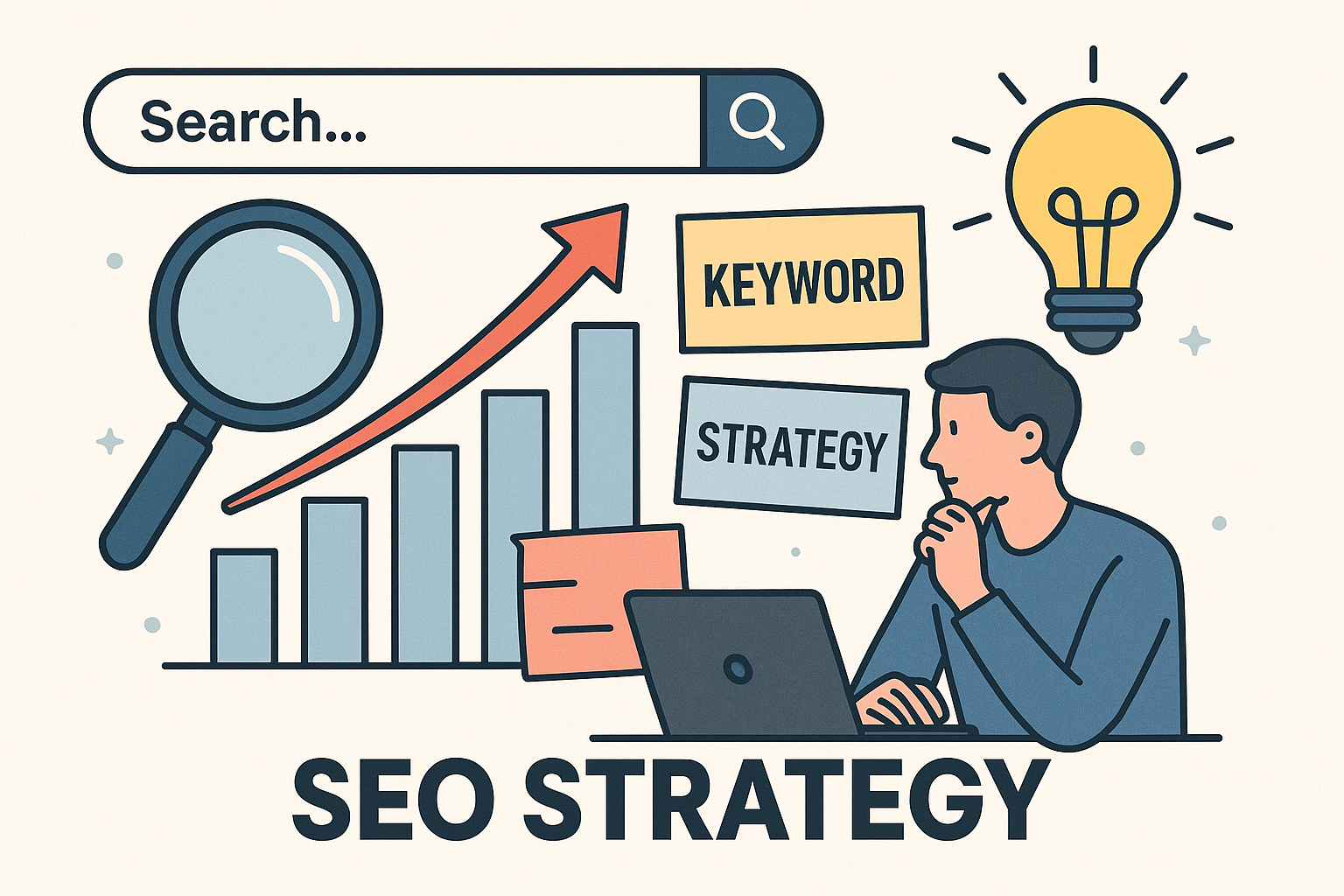
コメント